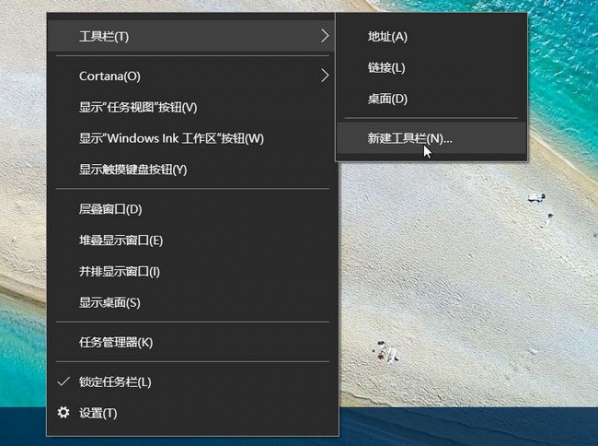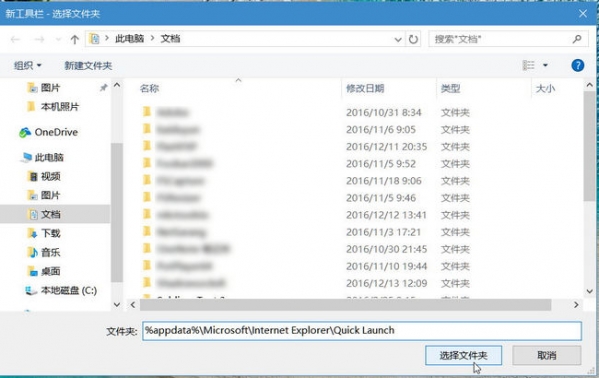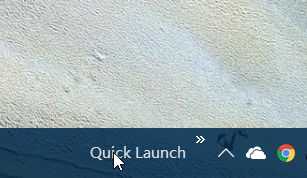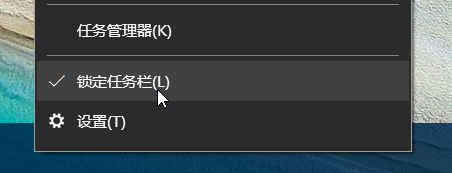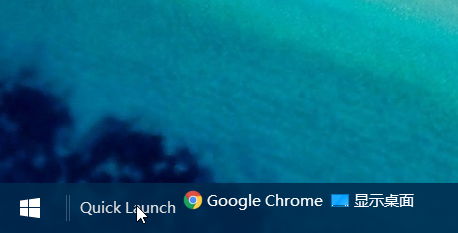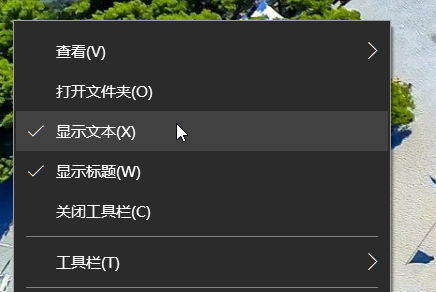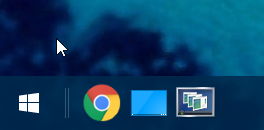很多用户在升级Win10系统发现快速启动栏不见了,想找回之前XP样式的快速启动栏,Win10快速启动栏不见了如何恢复?这里小编介绍一个Win10快速启动栏设置方法,可以轻松实现
操作步骤
1、首先在任务栏的空白处单击鼠标右键,跳出选单以后选择【工具栏】→【新建工具栏】。
2、跳出“新增工具栏–选择文件夹”以后,在空白字段中输入“%appdata%\Microsoft\InternetExplorer\QuickLaunch”,然后单击〔选择文件夹〕。
3、此时在任务栏上就会出现“QuickLaunch”工具栏,可是还是跟快速启动列长得不一样啊!
4、没关系,我们再动手做一点改造,在任务栏上单击鼠标右键,跳出选单以后,这次我们在选单上选择【锁定任务栏】解除锁定。
5、解除锁定以后,就可以把快速启动列拖曳到任务栏最左侧,然后在上面单击鼠标右键,将【显示文字】及【显示标题】取消勾选。
完成以上操作后,就可以看到经典的快速启动栏了。
你还可以在快速引导块域的右键选单上按下【查看】→【大图标】,让图标变得更大更好点击,并重新按下【锁定任务栏】以免不小心拉到让图标乱掉

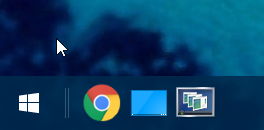
以上就是小编为各位带来的Win10快速启动栏不见了怎么恢复,Win10快速启动栏设置详解,希望对你有所帮助